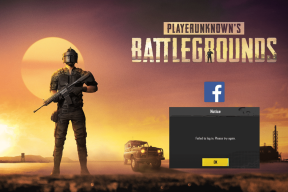IPhone의 WhatsApp 화상 통화에서 작동하지 않는 전면 카메라에 대한 7가지 최고의 수정 사항
잡집 / / April 05, 2023
WhatsApp을 사용하면 iPhone에서 쉽게 화상 통화를 걸고 받을 수 있습니다. 당신은 또한 수 WhatsApp에서 화상 통화 링크 만들기 친구나 가족을 그룹 통화에 초대합니다. 하지만 영상 통화 중 전면 카메라가 작동을 멈춰 얼굴을 볼 수 없다면?

수신 영상 통화에 응답하는 동안 전면 카메라가 활성화되지 않은 적이 있습니까? 익숙하게 들리신다면 iPhone의 WhatsApp에서 화상 통화 중에 전면 카메라가 작동하지 않는 최상의 수정 사항을 알려드립니다.
1. 모바일 데이터에서 Wi-Fi로 전환
화상 통화에 참여하는 동안 iPhone의 인터넷 연결 문제를 해결하는 것이 시작점입니다. 따라서 먼저 현재 지역의 모바일 데이터에서 좋은 인터넷 속도를 얻지 못할 수 있으므로 모바일 데이터에서 Wi-Fi로 전환해 볼 수 있습니다. 스위치를 만든 다음 문제가 해결되는지 확인하십시오.
2. 5GHz 주파수 대역으로 전환
듀얼 밴드 Wi-Fi 라우터가 있는 경우 iPhone에서 인터넷 속도를 향상시키는 또 다른 방법은 2.4GHz 주파수 대역에서 5GHz 주파수 대역으로 전환하는 것입니다. 당신은 또한 수 인터넷 속도 테스트 실행 귀하의 인터넷 서비스 제공업체가 다운타임에 직면하지 않거나 해당 지역에서 유지 보수 작업을 진행하지 않도록 합니다. 강력한 네트워크 연결을 위해 라우터에 더 가까이 앉는 것이 좋습니다.

3. 강제 종료 및 WhatsApp 다시 시작
인터넷 속도가 꺼진 후 다음 해결책은 iPhone에서 WhatsApp을 강제 종료하고 다시 시작하는 것입니다. 앱이 백그라운드에서 오랫동안 실행되는 경우 iPhone에서 강제 종료하고 다시 실행할 수 있습니다.
1 단계: iPhone의 홈 화면에서 위로 스 와이프하고 길게 눌러 백그라운드 앱 창을 표시하십시오.
2 단계: WhatsApp을 찾으려면 오른쪽으로 살짝 밉니다. 그런 다음 위로 스 와이프하여 백그라운드에서 실행중인 앱을 제거하십시오.

3단계: WhatsApp을 다시 시작하고 문제가 해결되었는지 확인하십시오.

4. iPhone 재시동
이 문제를 해결하는 또 다른 기본적이지만 효과적인 해결책은 iPhone을 간단히 다시 시작하는 것입니다. 당신은 이것을 깨닫지 못하지만 특히 장시간 사용한 후에는 가끔 장치를 다시 시작하는 것이 좋습니다.
Face ID가 있는 iPhone 모델, iPhone 8 및 iPhone SE(2세대)의 경우 볼륨 크게 키와 볼륨 작게 키를 차례로 눌렀다 놓습니다. 그런 다음 화면에 Apple 로고가 나타날 때까지 전원 버튼을 길게 누릅니다. 그런 다음 버튼에서 손을 뗍니다.
iPhone 7 및 7 Plus 사용자의 경우 Apple 로고가 나타날 때까지 볼륨 작게 + 전원 버튼을 길게 누릅니다.
iPhone이 다시 시작되면 WhatsApp을 열고 문제가 해결되었는지 확인하십시오.
5. WhatsApp에서 얼굴 ID 제거
화상 통화에 응답하기 전에 Face ID가 WhatsApp 잠금을 해제한 후 전면 카메라가 활성화되지 않는 상황을 처리하고 있습니까? 통화 화면에서 WhatsApp 아이콘을 탭할 수 있습니다. 하지만 그래도 작동하지 않는 경우 WhatsApp의 Face ID를 끄고 문제가 해결되는지 확인하는 방법은 다음과 같습니다.
1 단계: iPhone에서 WhatsApp을 엽니다.

2 단계: 오른쪽 하단 모서리에 있는 설정 아이콘을 누릅니다.

3단계: 프라이버시를 탭합니다.

4단계: 아래로 스크롤하여 화면 잠금을 누릅니다.

5단계: 얼굴 ID 필요 옆의 토글을 탭하여 기능을 비활성화합니다.

또는 WhatsApp의 Face ID를 끄는 방법은 다음과 같습니다.
1 단계: iPhone에서 설정을 엽니다.

2 단계: 아래로 스크롤하여 WhatsApp을 누릅니다.

3단계: Face ID 옆의 토글을 탭하여 기능을 끕니다.

4단계: 설정을 닫고 WhatsApp을 열고 문제가 해결되었는지 확인하십시오.

다음과 같은 경우 가이드를 참조하세요. WhatsApp에서 작동하지 않는 얼굴 ID 당신의 아이폰에.
6. 카메라 권한 확인
WhatsApp에 대한 Face ID 사용 권한을 확인하는 동안 카메라 권한을 확인하는 것이 좋습니다. 즉, WhatsApp은 화상 통화를 하는 동안 iPhone의 전면 카메라에 액세스할 수 없습니다. 확실히 확인할 가치가 있습니다.
1 단계: iPhone에서 설정을 엽니다.

2 단계: 아래로 스크롤하여 WhatsApp을 누릅니다.

3단계: 카메라 옆의 토글을 탭하여 액세스를 활성화합니다(활성화되어 있지 않은 경우).

4단계: 설정을 닫고 WhatsApp을 열고 문제가 해결되었는지 확인하십시오.

7. WhatsApp 업데이트
위에서 언급한 해결 방법이 작동하지 않는 경우 iPhone에서 WhatsApp 버전을 업데이트하는 것이 좋습니다. 아래 링크를 클릭하여 WhatsApp을 업데이트하고 문제가 해결되는지 확인할 수 있습니다.
iPhone에서 WhatsApp 업데이트
전면 카메라가 돌아왔습니다
WhatsApp 화상 통화 중에 전면 카메라를 사용할 수 없는 경우 다음 솔루션이 문제를 해결하는 데 도움이 됩니다. 이제 WhatsApp에서도 아바타 생성 및 공유 Memojis와 매우 유사합니다.
2022년 12월 14일 최종 업데이트
위의 기사에는 Guiding Tech를 지원하는 제휴 링크가 포함될 수 있습니다. 그러나 편집 무결성에는 영향을 미치지 않습니다. 콘텐츠는 편파적이지 않고 진정성 있게 유지됩니다.
작성자
파우러쉬 차우드리
가장 간단한 방법으로 기술 세계를 이해하고 스마트폰, 노트북, TV 및 콘텐츠 스트리밍 플랫폼과 관련된 일상적인 문제를 해결합니다.